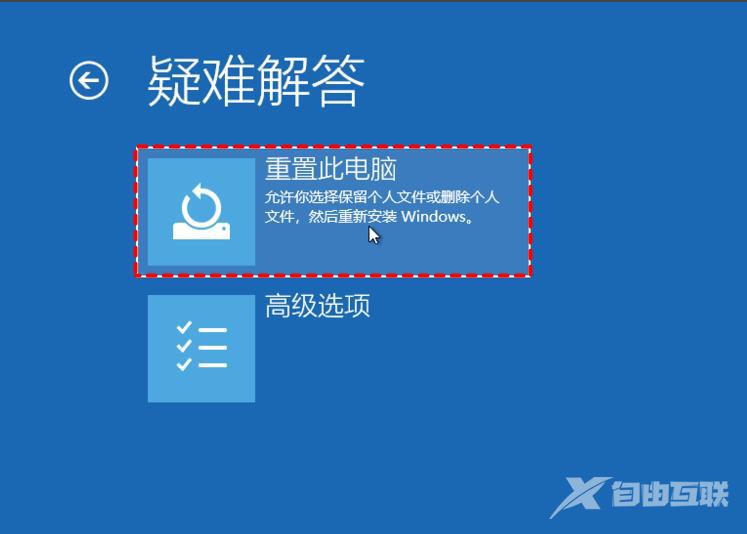最近有Win10系统的用户向自由互联小编询问,电脑没有创建还原点,还可以进行系统恢复吗?除了使用一些方法进行自动修复或重装系统外,可以使用其他工具备份另一台正常使用的系
最近有Win10系统的用户向自由互联小编询问,电脑没有创建还原点,还可以进行系统恢复吗?除了使用一些方法进行自动修复或重装系统外,可以使用其他工具备份另一台正常使用的系统,接下来一起看看详细的操作步骤吧,分享给大家,希望对你有帮助。
Win10未创建还原点如何进行系统恢复?
方法1、系统自带恢复功能
你可以在启动的时候按F8进入高级选项菜单,然后选择最后一次正确的配置(您的起作用的最近设置)。这也是一种恢复功能,这个选择可以进入到电脑上次正确引导后的系统状态。但是会丢失上次正确启动后对电脑进行的一部分修改,如更改的程序设置。

但是,这个功能不能解决由于驱动程序或文件被损坏/丢失,注册表文件损坏或注册表内容错误而导致的问题。
方法2、使用创建的映像文件还原
Win10没有还原点怎么还原系统?你还可以查看电脑是否有创建系统映像文件,若提前有创建,也可以执行还原。
步骤1、你可以使用安装介质如安装U盘或光盘进入安装界面,然后选择修复计算机进入恢复环境。然后在选择一个选项中点击疑难解答。
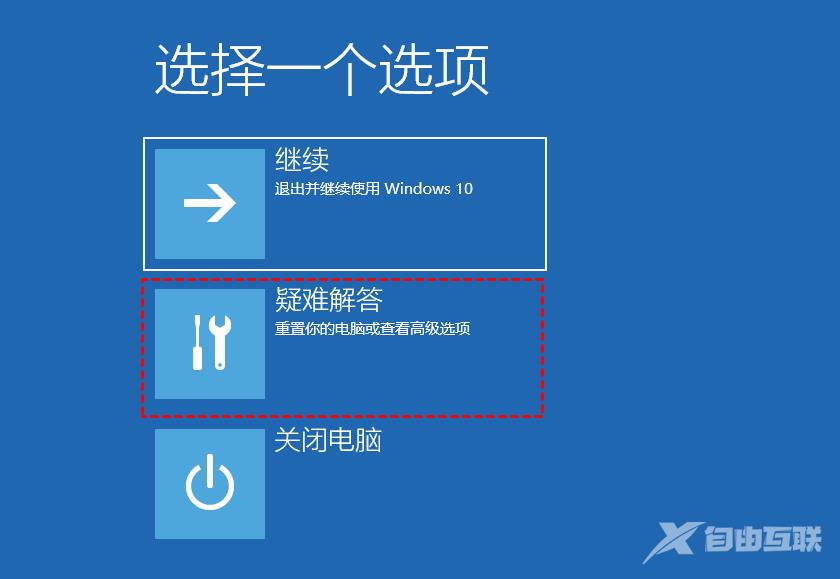
步骤2、然后选择高级选项。
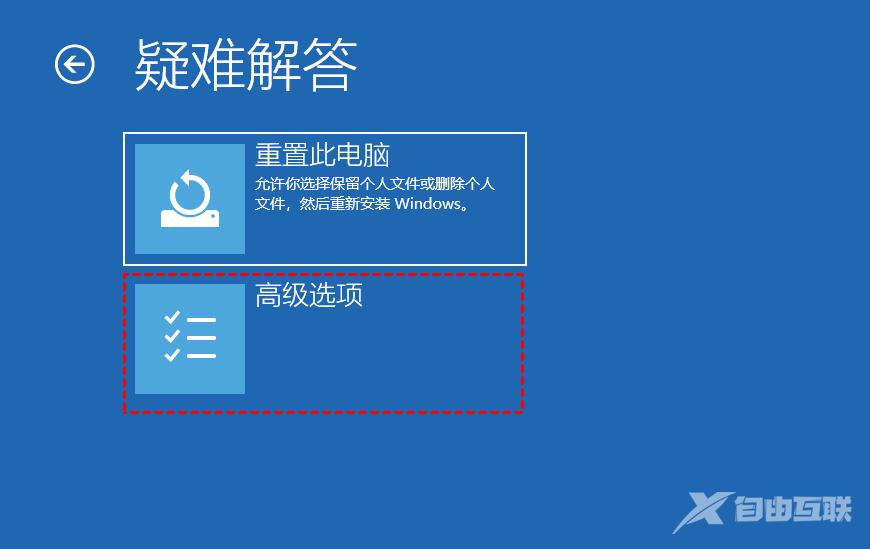
步骤3、然后在高级选项界面中选择系统映像恢复。
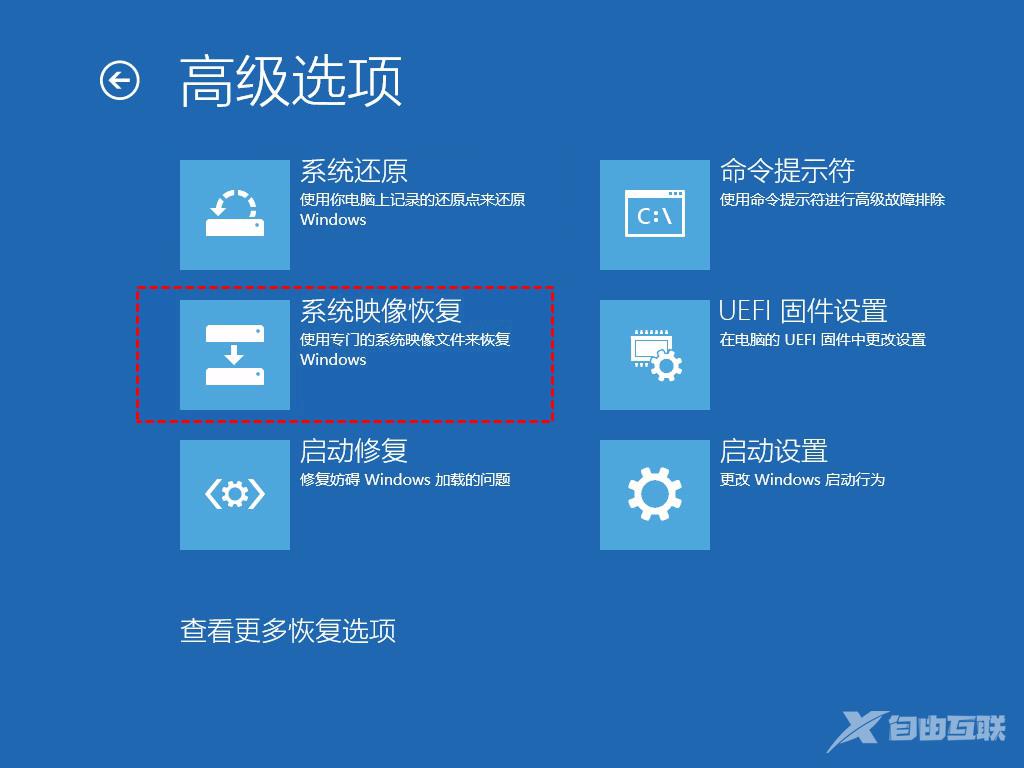
步骤4、重启之后会让你选择一个账户,接下来继续输入账户的密码。
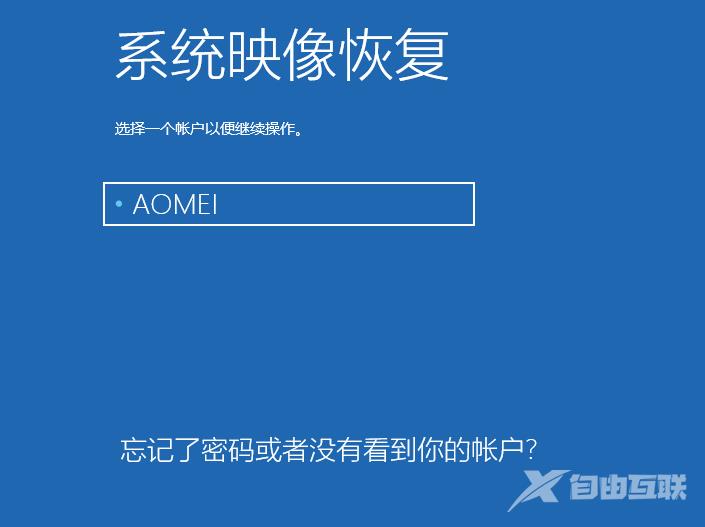
步骤5、选择一个映像文件,你也可以选择备份到外部硬盘或网络上的映像。
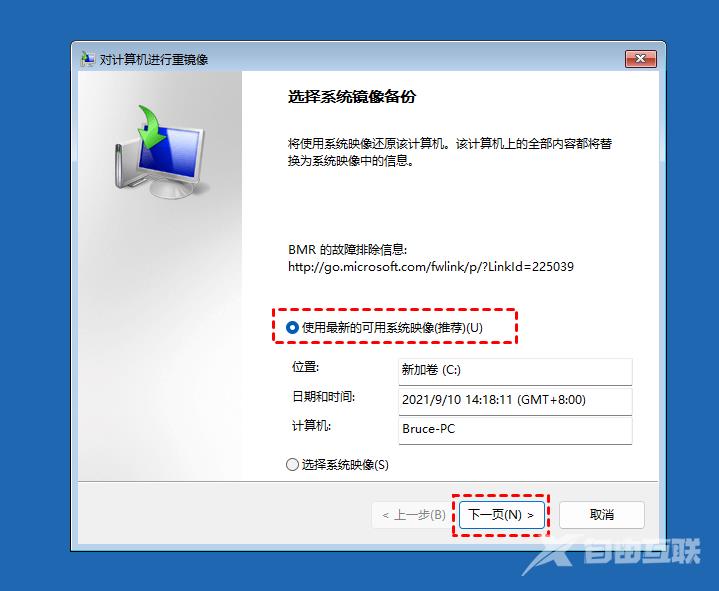
步骤6、接下来选择是否格式化原分区,确认恢复等操作,然后等待执行完成。根据提示进行即可。
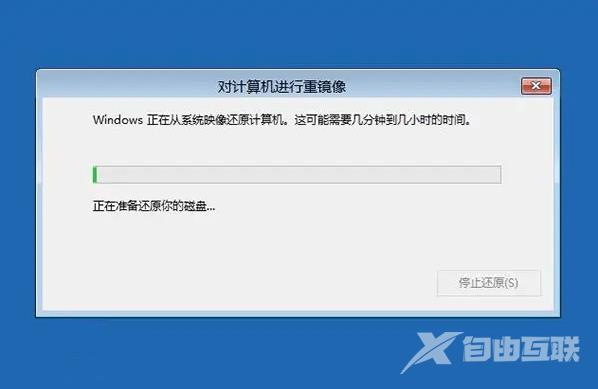
方法3、重置电脑恢复出厂设置
和方法2步骤1一样进入疑难解答。再点击重置此电脑并继续后面的操作。